
Praktikum_ch_1_kompyuternaya_grafika
.pdf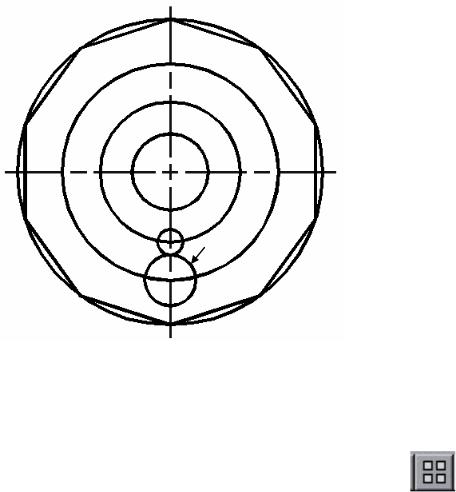
Практикум по AutoCAD 2002
-----------------------------------------------------------------------------------------------------------------
На пересечении осевых линий и кругов с радиусами 55 и 85 мм постройте два круга с радиусами 5 и 10 мм соответственно (для нахождения центра используйте привязку к пересечению). Изображение на дисплее должно соответствовать рис. 2.
Рис. 2
С помощью команды Trim (Обрежь) удалим часть круга, отмеченную на рис. 2 стрелкой.
Команда Array (Массив) копирует выбранные объекты столько раз, сколько укажет пользователь, и располагает их в форме прямоугольного или кругового массива. Эта команда является дос-
таточно мощным и удобным средством создания чертежей сложных регулярных конструкций (например печатных плат).
Щелкните на пиктограмме Array панели инструментов Modify. Появится диалоговое окно Array (Массив) (рис. 3). Установите переключатель Polar Array (Круговой массив). Щелкните мышью на кнопке Select Objects (Выберите объекты).
Запрос: Select Objects: (Выберите объекты:). – Выберите круг с радиусом 10 мм и нажмите Enter.
В диалоговом окне Array щелкните на кнопке Pick center point (Выбор центральной точки).
50

5.Редактирование чертежей
-----------------------------------------------------------------------------------------------------------------
Рис. 3
Запрос: Specify center point of array: (Точно укажите центральную точку массива:). - Укажите центр большого круга .
В диалоговом окне Array в окошке Total number of items (Общее число элементов) введите число 10 и щелкните OK.
Самостоятельно постройте круговой массив из кругов с радиусом 5 мм с тем же центром, но с количеством элементов равным 5.
Удалите осевые линии с помощью команды Erase. Изображение на дисплее должно соответствовать рис. 4.
Команда Copy (Копируй) имеет опцию Multiplе (Несколько), позволяющую создавать любое количество копий одного или нескольких объектов. Есть два способа выполнения команды.
Способ перемещения. В ответ на приглашение Specify base point or displacement: (Точно укажите базовую точку или смещение: ) можно ввести сдвиг в виде смещения координат точки, в которую будет скопирован объект. Слово «перемещение» уже подразумевает относительный характер уточняющего параметра, поэтому символ @ при задании координат не ис-
пользуется. AutoCAD ответит запросом: |
Specify second |
point of |
displacement: (Точно укажите вторую точку |
смещения:).Так как вся необ- |
|
51
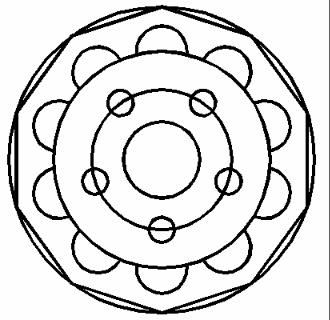
Практикум по AutoCAD 2002
-----------------------------------------------------------------------------------------------------------------
ходимая информация уже введена, то для копирования объекта достаточно нажать Enter.
Рис. 4
Способ «базовая точка / вторая точка». На запрос Specify base point or displacement: (Точно укажите базовую точку или смещение: ) можно указать базовую точку в любом месте чертежа. В ответ на запрос Specify second point of displacement: (Точно укажите вторую точку смещения:) нужно определить расстояние и угол поворота или указать вторую точку.
Создадим несколько копий нашего рисунка. Щелкните на пиктограмме Copy на панели инструментов Modify.
Запрос: Select Objects: (Выберите объекты:). - Выберите рисунок, используя рамку выбора, и нажмите Enter.
Запрос: Specify base point or displacement, or [Multiple]: (Точно укажи-
те базовую точку или смещение, или [Несколько]:). - Введите М и Enter. Запрос: Specify base poin:t (Точно укажите базовую точку:). - Укажите
центр большого круга (см. рис. 4) с помощью привязки к центру.
Запрос: Specify second point of displacement…: (Точно укажите вторую точку смещения…:). - Укажите точки с координатами 325,150 и 75,150. Изображение на дисплее должно соответствовать рис. 5.
52
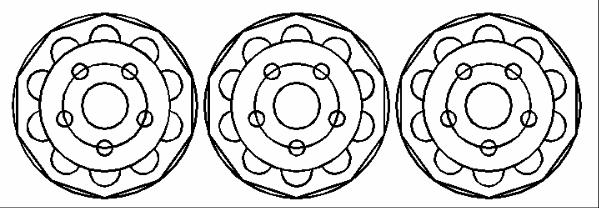
5.Редактирование чертежей
-----------------------------------------------------------------------------------------------------------------
Рис. 5
Команда Move (Перенеси). Процесс переноса похож на процесс копирования. Отличие заключается в том, что AutoCAD при переносе не создает копию, а переносит объект из его исходного положения.
Щелкните на пиктограмме Move. 
Запрос: Select Objects: (Выберите объекты:).- Выберите средний рисунок и нажмите Enter.
Запрос: Specify base point or displacement: (Точно укажите базовую точку или смещение:). -Укажите центр большого круга с помощью привязки к центру.
Запрос: Specify second point of displacement…: (Точно укажите вторую точку смещения…:). - Наберите 200, 80 и Enter.
Самостоятельно создайте еще одну копию рисунка с координатами второй точки смещения 200,220.
Построим прямоугольник, имитирующий поверхность стола. Щелкните на пиктограмме Rectangle панели инструментов Draw.
Запрос: Specify first corner point or [Chemfer / Elevation / Fillet / Thickness / With]: (Точно укажите точку первого угла или [Фаска / Уровень / Сопряги / Толщина / Ширина]:). – Наберите 5,10 и нажмите Enter.
Запрос: Specify other corner point or [Dimension]: (Точно укажите точ-
ку другого угла или [Размеры]:). – Наберите 395,290 и нажмите Enter.
53
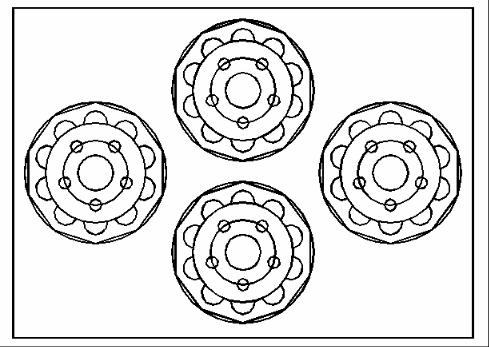
Практикум по AutoCAD 2002
-----------------------------------------------------------------------------------------------------------------
Изображение на дисплее должно соответствовать рис. 6.
Рис. 6
3.Вопросы для самоконтроля
1.Какие стили редактирования вы знаете?
2.Какие изменения позволяют вносить в чертеж команды редактирования?
3.Какая команда позволяет создать набор регулярно расположенных объектов?
4.Какие режимы выполнения команды вы знаете?
5.Как осуществить копирование набора объектов?
6.Можно ли создать несколько копий?
7.Какая команда обеспечивает перенос набора объектов?
8.Какие режимы работы команды Move вы знаете?
9.Какая команда обеспечивает поворот набора объектов?
54
ЗАКЛЮЧЕНИЕ
В небольшой книге невозможно рассмотреть все практические вопросы компьютерной графики. За рамками работы остались процедуры трехмерного моделирования, тонирования изображений, работа с материалами и другие. Некоторые из них будут рассмотрены во второй части практикума. Мы полагаем, что студенты, изучившие предложенный материал, приобретут начальный профессиональный уровень, то есть способность создавать и редактировать чертежи и рисунки средней степени сложности. Все это послужит базой для дальнейшего, уже самостоятельного, повышения квалификации в данном направлении.
Кроме автоматизации чертежно-графических работ, AutoCAD представляет пользователям следующие возможности:
-создание и ведение информационной базы данных чертежей;
-создание библиотеки стандартных элементов чертежей;
-создание презентационных иллюстраций;
-работа в сетевой среде и в Интернете. Появилась возможность коллективной работы над проектом. Новая технология I-drop обеспечивает прямой перенос проектных данных с сайта в те-
кущий чертеж.
Специалисты считают, что после изучения основ работы с системой AutoCAD можно приступить к изучению трехмерной графики. Лидирующее место среди таких программных комплексов занимает 3D Studio MAX, где существует возможность для получения разнообразных изображений: от простых чертежей до реалистичных образов естественных объектов и их анимации.
Знание основ компьютерной графики необходимо любому современному специалисту. Помните: то, что вы узнали, - это только начало.
55
БИБЛИОГРАФИЧЕСКИЙ СПИСОК
1.Финкельштейн Э. Библия пользователя AutoCAD 2002: Пер. с англ. – М.: Изд. дом «Вильямс», 2001.- 1080 с.
2.Монахова Г.Е., Кандауров Ю.Г., Монахов М.Ю. Компьютерная графика: Практикум / Владим. гос.ун-т. - Владимир, 2000. - 88 с.
ОГЛАВЛЕНИЕ
Введение. . . . . . . . . . . . . . . . . . . . . . . . . . . . . . . . . . . . . . . . . . . . . . . . . . . 3
Практическая работа № 1. Первое знакомство
с AutoCAD 2002 . . . . . . . . . . . . . . . . . . . . . .6
Практическая работа № 2. Работа со слоями, типами
линий, цветом . . . . . . . . . . . . . . . . . . . . . . 17
Практическая работа № 3. Разрез детали . . . . . . . . . . . . . . . . . . . . . . .28
Практическая работа № 4. Нанесение размеров . . . . . . . . . . . . . . . . 38
Практическая работа № 5. Редактирование чертежей . . . . . . . . . . . .47
Заключение . . . . . . . . . . . . . . . . . . . . . . . . . . . . . . . . . . . . . . . . . . .. . . . . 55
Библиографический список. . . . . . . . . . . . . . . . . . . . . . . . . . . . . . . . . . 56
Учебное издание
МОНАХОВА Галина Евгеньевна ОЗЕРОВА Марина Игоревна
КОМПЬЮТЕРНАЯ ГРАФИКА
AUTOCAD 2002
Практикум Часть 1
Редактор И.А. Арефьева Корректор
Компьютерная верстка М.И. Озерова
ЛР№020275. Подписано в печать 00.04.04 Формат 60х84/16. Бумага для множит. техники. Гарнитура Таймс.
Печать на ризографе. Усл. печ.л. 3,45. Тираж 300экз. Заказ
Редакционно-издательский комплекс Владимирского государственного университета. 600000, Владимир, ул. Горького,87.
